Telegram es uno de los mensajeros instantáneos más populares por varias razones. En octubre de 2017, la compartición de Live Locations hizo su debut en Telegram, y llegó aproximadamente 10 días antes de que WhatsApp la lanzara. Ahora ya sabe por qué los usuarios de Telegram respiran un sentimiento de orgullo de élite sobre los usuarios de WhatsApp.
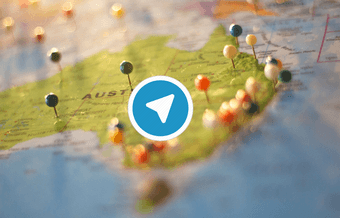
De las muchas cosas que Telegram hace bien, la capacidad de compartir la ubicación en vivo y en tiempo real con quienquiera que esté enviando un mensaje de texto es realmente interesante. Así que nos estamos lanzando en picado para compartir cómo puedes compartir la ubicación en vivo en el Telegram y lo útil que puede ser.
Tabla de contenidos [mostrar]
¿Qué significa la localización en vivo en Telegram?
Live Location en Telegram es casi similar a la función «Compartir ubicación» de Google Maps, que permite a los usuarios compartir su ubicación en tiempo real con sus amigos.
El Live Location de Telegram también le ayuda a rastrear a sus amigos y parientes, rastreándolos en tiempo real o en un período específico. Por supuesto, también puede ser un seguimiento de tiempo limitado.
Sin más preámbulos, compruebe cómo puede compartir su ubicación con su familia (y viceversa) en el Telegram.
¿Sabías que: Un chat grupal en Telegram puede acomodar hasta 200.000 miembros.
Compartir la localización en vivo en Telegram
ntes de seguir los pasos que se indican a continuación, asegúrese de que tiene instalada en su smartphone la última versión de la aplicación Telegram. Esto se debe a que la función Live Location sólo está presente en la versión 4.4 y superior de la aplicación Telegram.
Si utiliza una versión anterior a la v4.4, no podrá compartir ni rastrear la ubicación de las personas a las que envía un telegram. Tampoco podrán rastrearte. Para disfrutar de esta función en toda su capacidad, actualice su aplicación de Telegram.
Actualizar el telegram en Google Play Store
Ahora vayamos al grano.
Paso 1: Inicia tu aplicación Telegram y abre la ventana de chat de la persona con la que quieres compartir tu ubicación.
Paso 2: Pulse el icono del sujetapapeles situado junto al cuadro de texto.
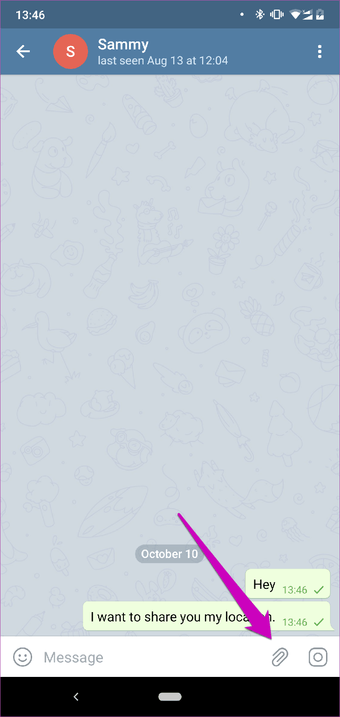
Paso 3: Se revelará una lista de opciones. Selecciona el icono etiquetado como Ubicación.
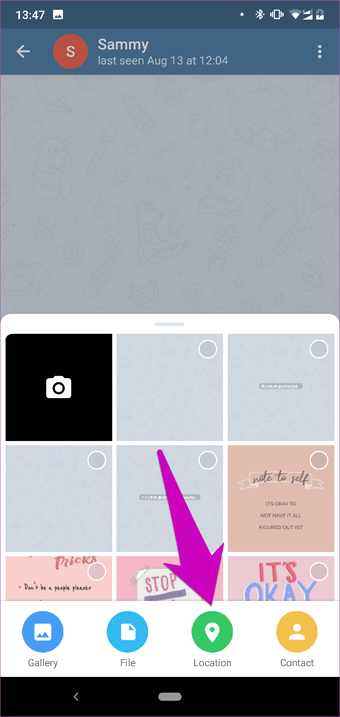
Paso 4: Si está usando la función de Localización en Vivo por primera vez, Telegram le pedirá acceso para usar la localización/GPS de su dispositivo. Otorgue los privilegios de ubicación del Telegram haciendo clic en Allow (Permitir) en el menú emergente.
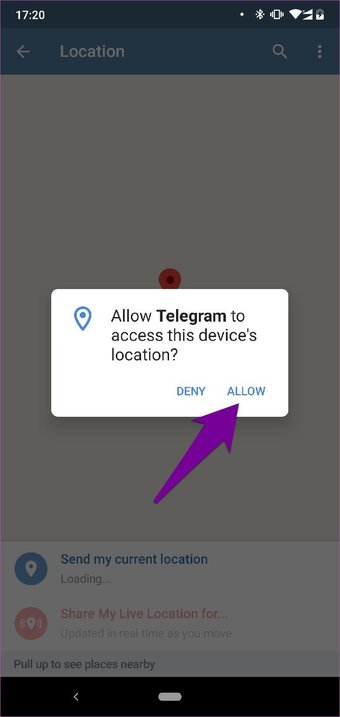
Después de eso, la ventana de compartición de ubicación de la aplicación Telegram saldrá.
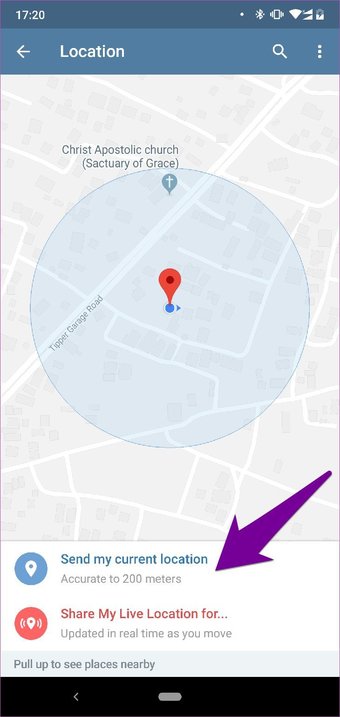
Paso 5: En la ventana de localización, selecciona la opción «Enviar mi localización actual». Su ubicación actual se incrustará como texto y se enviará al destinatario.
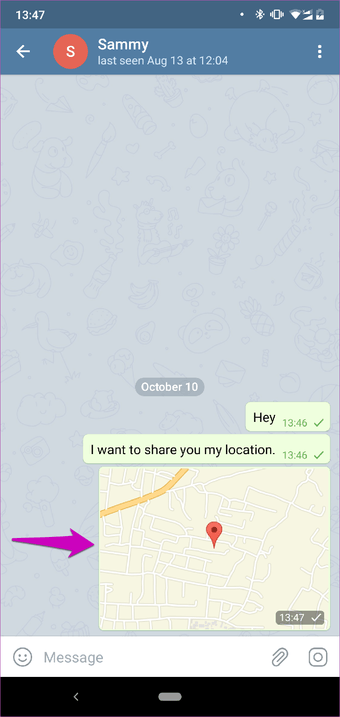
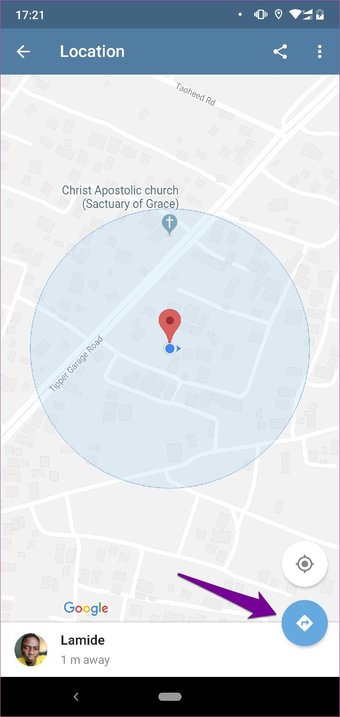
Cuando haga clic en el texto incrustado en la ubicación, aparecerá un mapa con su ubicación actual. Tus amigos pueden utilizar este mapa para obtener indicaciones sobre cómo llegar a tu ubicación con sólo hacer clic en el icono de la flecha en la parte inferior del mapa.
Consejo rápido: Pasa la tarjeta de localización hacia arriba y aparecerá una lista de lugares cercanos (restaurantes, bares, hoteles, etc.). Puedes seleccionar estos lugares como tu ubicación actual.
Localización del seguimiento en tiempo real en el telegram
Como se mencionó anteriormente, Telegram también permite a sus amigos y familiares rastrear su ubicación en tiempo real.
A continuación se muestra cómo activar el seguimiento en tiempo real en un chat de Telegram.
Paso 1: Abre la aplicación Telegram y toca el nombre de la persona con la que quieres compartir tu ubicación en tiempo real. Después de eso, toca el icono del clip, selecciona Ubicación de la lista de opciones y, en la nueva ventana de Ubicación que aparece, selecciona la opción «Compartir mi ubicación en vivo para…».
Paso 2: Se te pedirá que selecciones cuánto tiempo quieres compartir tu ubicación en vivo con la persona elegida. Tienes la opción de compartir tu ubicación exacta en tiempo real con tu amigo durante 15 minutos, 1 hora y 8 horas.
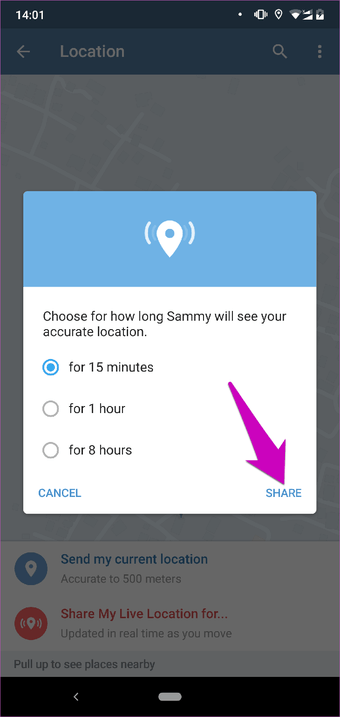
Elija cuánto tiempo desea que la persona le siga la pista.
Nota: Puedes dejar de compartir tu ubicación cuando quieras. Hablaremos más sobre esto en los párrafos siguientes.
Paso 3: Haz clic en Compartir después de elegir una duración de Compartir ubicación.
Paso 4: Después de esto, el Telegram incrusta su ubicación en un texto y lo envía al destinatario. Una vez que el destinatario haga clic en el texto, podrá seguir sus movimientos en tiempo real durante el tiempo estipulado por usted.
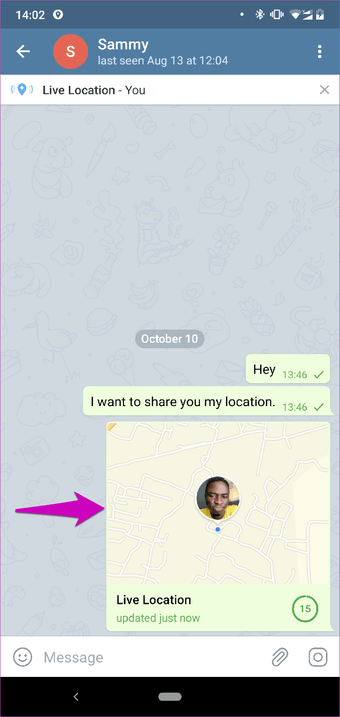
Paso 5: Para detener la compartición de ubicaciones, toca el texto incrustado en la ubicación y selecciona el botón «Detener la compartición de ubicaciones» en la parte inferior de la pantalla.
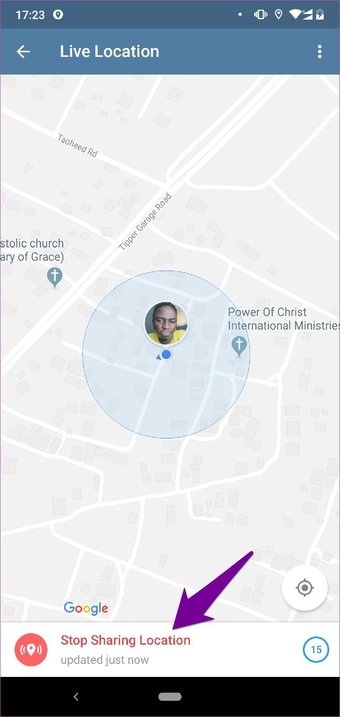
También puede deslizar la bandeja de notificación del teléfono y tocar el botón «Dejar de compartir la ubicación» en la tarjeta de notificación de Telegrams.
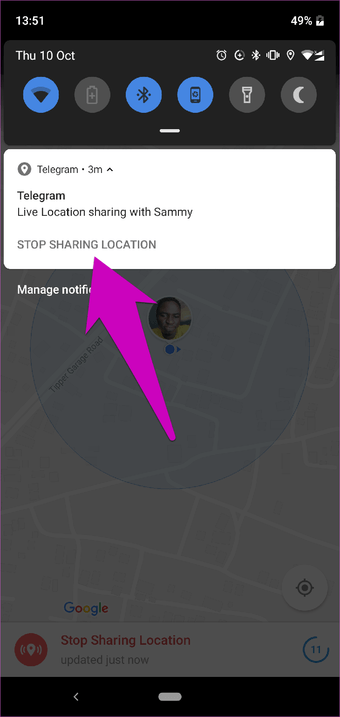
Rastrearlos a todos
El Telegram ofrece una forma práctica de compartir su ubicación y también de hacer un seguimiento de sus seres queridos en tiempo real. Esta función resulta muy útil para realizar el seguimiento de sus hijos mientras usted está en el trabajo. La función de localización en vivo es fantástica para dar la dirección correcta a un lugar cartografiado, a un lugar de reunión o a cualquier otra ubicación fijada.
Compartes tu ubicación con otros, e incluso haces un grupo para que tu familia no se preocupe por ti mientras estás en un viaje por carretera. Lamentablemente, la función no está disponible en la aplicación de escritorio/PC ni en la versión web de Telegram. Está restringida sólo a la aplicación móvil de Telegram. Esperamos que Telegram desarrolle pronto la característica para PC.